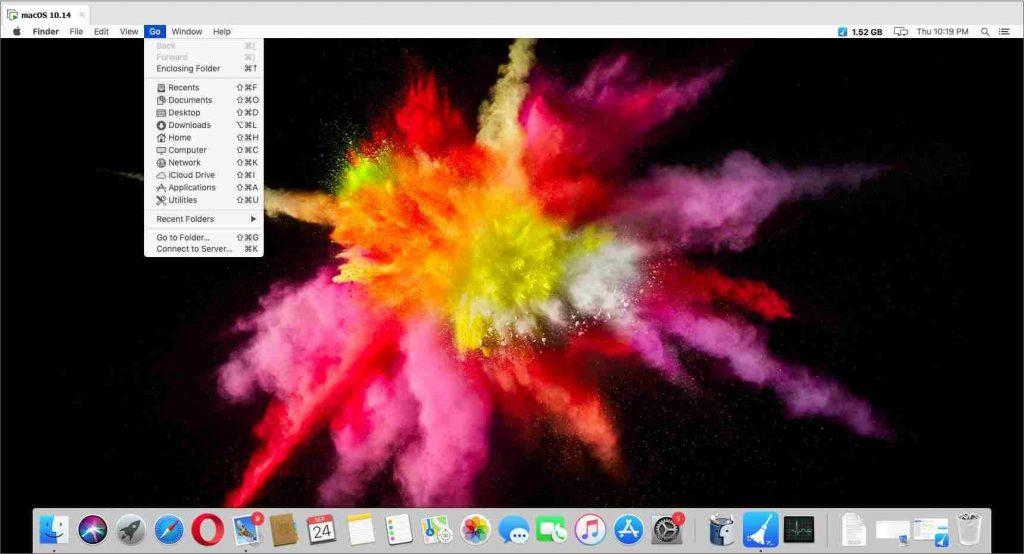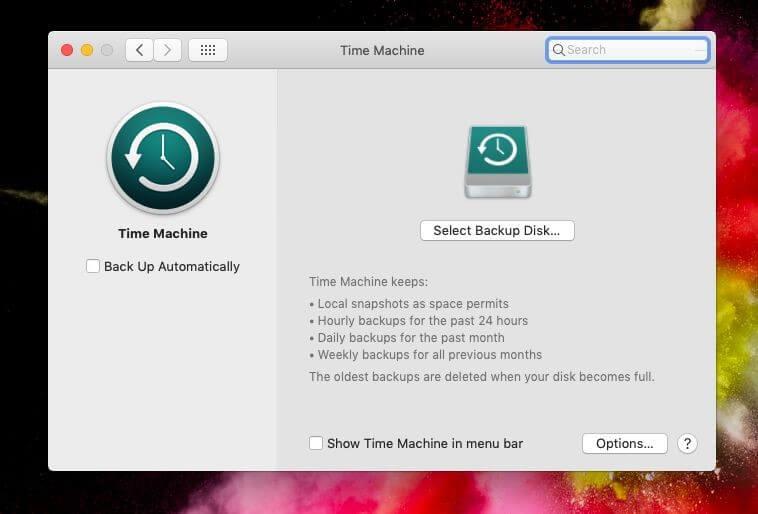Ali se želite naučiti, kako izbrisati varnostne kopije Time Machine, ko je vaš prostor za shranjevanje poln? Časovni stroj je varnostne kopije shranil na zunanji disk in včasih želite, da jih počistite. Če ne veste, kako izbrisati varnostne kopije Time Machine, je tukaj rešitev za vas. Ta objava v spletnem dnevniku pokriva preprosto metodo, ki pojasnjuje, kako izbrisati varnostne kopije iz časovnega stroja. Najprej ugotovimo, kaj je in kako deluje.
Kaj je varnostna kopija Time Machine v Macu?
Time Machine je vgrajena funkcija Maca, ki pomaga pri samodejnem varnostnem kopiranju. Varnostno kopiranje Time Machine vam lahko pomaga ohraniti popolno varnostno kopijo sistemskih datotek, aplikacij, e-pošte, fotografij in drugih dokumentov. Če je Time Machine vklopljen, bo samodejno naredil varnostne kopije vašega sistema. Ta varnostna kopija je uporabna, ko se soočite z zrušitvijo sistema ali morate pogledati stare varnostne kopije. Vse te varnostne kopije so shranjene v zunanji napravi. Lahko je kar koli od pogona USB, Thunderbolt, FireWire. Ko je disk poln, Time Machine izbriše najstarejše varnostne kopije. Redno bo hranil varnostno kopijo zadnjih 24 ur, kar se izvaja v avtomatskem urnem postopku. Prav tako lahko ohranja varnostno kopijo za vsak dan v mesecu.
Kako izbrisati varnostne kopije iz Time Machine?
1. korak: Odprite menijsko vrstico in nato pojdite na ikono Time Machine.
V primeru, da v menijski vrstici ne vidite ikone Time Machine, morda tam ni bila dodana. Brez skrbi, pojdite v meni Apple.
Tukaj lahko kliknete na Sistemske nastavitve .
Zdaj si lahko preprosto ogledate ikono Time Machine.
Če želite v menijsko vrstico dodati ikono Time Machine, z desno tipko miške kliknite možnost » Pokaži Time Machine v menijski vrstici.
ALI
Pojdite v menijsko vrstico; kliknite GO. Zdaj boste v spustnem meniju videli več možnosti.
Kliknite na Aplikacije.
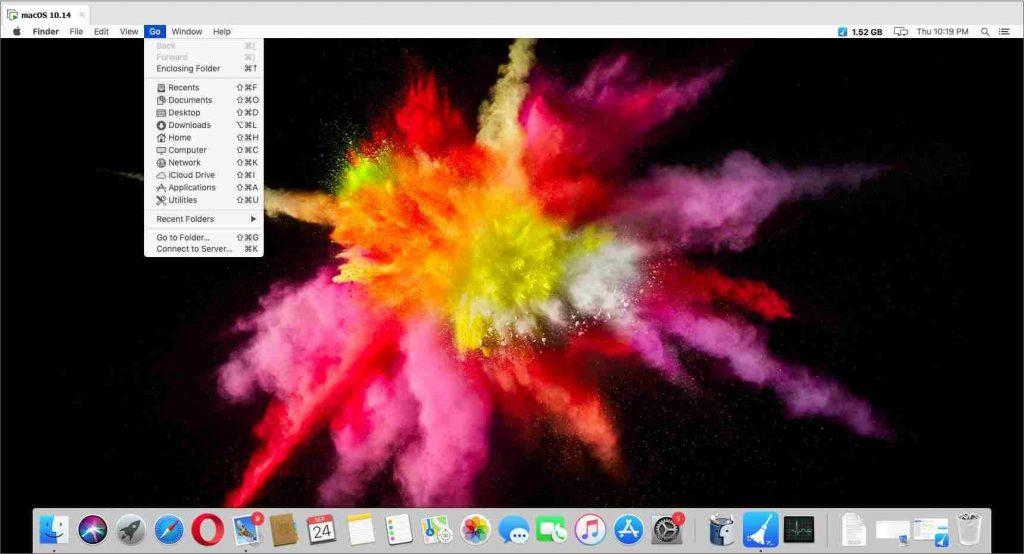
2. korak: Ko si boste ogledali Časovni stroj, ga morate klikniti.
To vam bo takoj odprlo aplikacijo Time Machine in videli boste stare varnostne kopije na Macu .
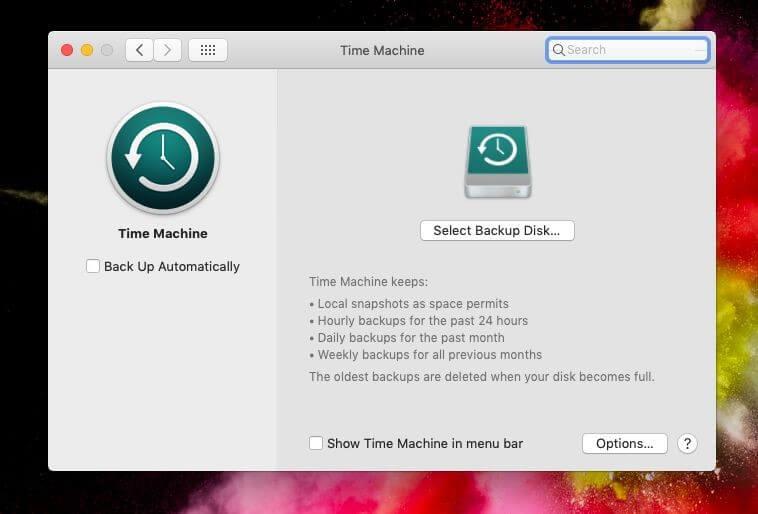
3. korak: Ko odprete varnostno kopijo na Time Machine, lahko nadaljujete na naslednji korak. Tako lahko z Finderjem izbrišete varnostne kopije Time Machine.
4. korak: Finder vam bo pomagal počistiti varnostno kopijo Time Machine in narediti prostor na zunanjem pogonu. Omogoča vam brisanje datotek in map posamezno, vendar morajo biti v mapi Backups.backupdb. Drugih elementov ni mogoče izbrisati posamezno, zato morate v celoti izbrisati varnostne kopije iz Time Machine.
Opomba: Za brisanje varnostnih kopij iz mape Backups.backupdb ne uporabljajte nobene druge aplikacije, kot je Terminal.
Ne pozabite, če poskušate narediti prostor na zunanjem pogonu in je to razlog za brisanje starih varnostnih kopij, lahko zmanjšate prostor za shranjevanje. To lahko storite pred varnostno kopijo Time Machine. Vedno je treba počistiti smeti in dvojnike, ki so prisotni v shrambi. To vam bo pomagalo ohraniti organizirano varnostno kopijo tudi na Time Machine.
Predlagamo, da uporabite Disk Clean Pro , aplikacijo za čiščenje Mac po najbolj ugodni ceni doslej. To je aplikacija za čiščenje, ki jo morate imeti za vaš Mac, ki vam ponuja nekaj neverjetnih funkcij za optimizacijo Maca. Zažene popolno skeniranje diska na Macu in nato prikaže neželeno, dvojnike, stare prenose in druge različne podatke, kot so prenosi pošte. To vam bo pomagalo počistiti veliko prostora na vašem Macu in tako, ko bo varnostna kopija Time Machine oblikovana; ne bo natrpano. Tako naredite več prostora na zunanjem pogonu za uporabo.
Razsodba-
Ko ste pripravljeni počistiti prostor na zunanjem pogonu, se naučite izbrisati varnostne kopije iz Time Machine. Ta preprost postopek vam bo pomagal izbrisati nepotrebne varnostne kopije. Če svoj Mac čistite za neželene podatke, se vam v veliko pomoč izkaže tudi uporaba DiskClean Pro. Zmanjšalo bo število datotek, naloženih v varnostno kopijo za Time Machine. Prenesite ga zdaj na Mac, da ostane brez nereda.

Upamo, da vam bo ta metoda pomagala razumeti, kako izbrisati varnostne kopije Time Machine na Macu. Radi bi izvedeli vaše mnenje o tej objavi, da bo bolj uporabna. Vaši predlogi in komentarji so dobrodošli v spodnjem razdelku za komentarje. Delite informacije s prijatelji in drugimi tako, da delite članek na družbenih omrežjih.
Radi slišimo od vas!
Spremljajte nas na družbenih omrežjih – Facebook , Instagram in YouTube . Za kakršna koli vprašanja ali predloge nam to sporočite v spodnjem razdelku za komentarje. Radi se obrnemo na vas z rešitvijo. Redno objavljamo nasvete in trike, skupaj z odgovori na pogosta vprašanja, povezana s tehnologijo. Vklopite obvestila, če želite prejemati redne posodobitve o svetu tehnologije.